win7网络连接不可用怎么办 win系统无线网络不可用的解决步骤
更新时间:2022-11-25 09:22:00作者:qin
电脑win7系统已经逐渐的被人们所接受,电脑需要网络的支撑,网络连接上经常出现的一个问题就是网络连接不可用,不管是什么系统都会出现这个问题,那么,win7网络连接不可用怎么办呢?今天就给大家带来win系统无线网络不可用的解决步骤。
下载推荐:win7纯净版安装
具体方法如下:
1、鼠标右键网络连接图标进去,点击更改适配器设置。
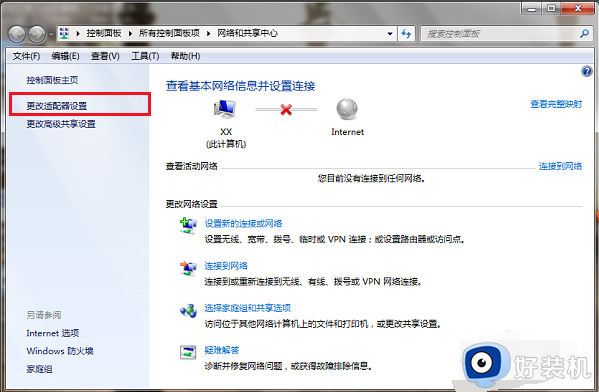
2、进去网络连接之后,首先查看连接有没有被禁用,如果禁用了话,进行启用,没有禁用,可以先禁用然后再启用,进行重新识别网络。
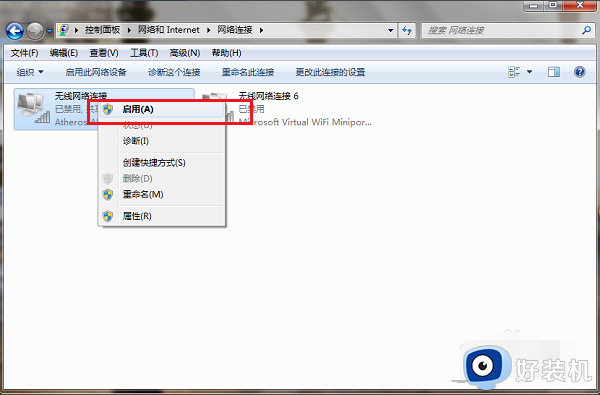
3、进去网络连接属性界面,点击Internet协议版本4(TCP/IPv4),如下图所示:
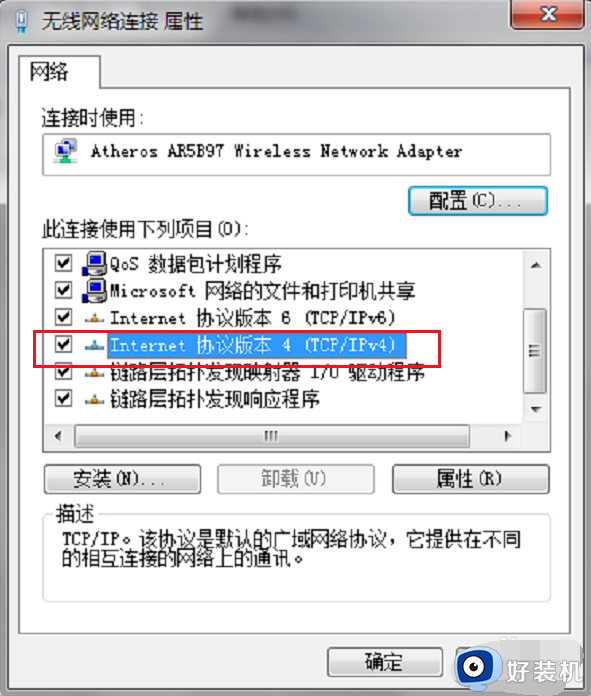
4、进去Internet协议版本4(TCP/IPv4)属性界面之后,设置为“自动获得ip地址”和“自动获得DNS服务器地址”,DNS服务器地址也可以设置为114.114.114.114尝试一下。
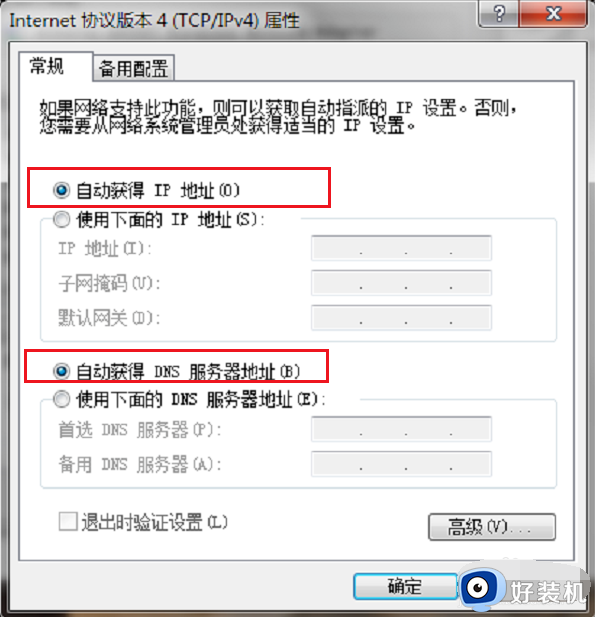
5、如果上述操作还不行的话,就需要检查网线有没有插好,如果插好的话,需要通过驱动工具,进行重新安装升级电脑网卡驱动,安装完成之后,网络连接就正常了。可以使用驱动精灵网卡版工具或者360驱动大师网卡版工具,拷贝安装包进电脑安装,然后打开检测修复驱动即可。
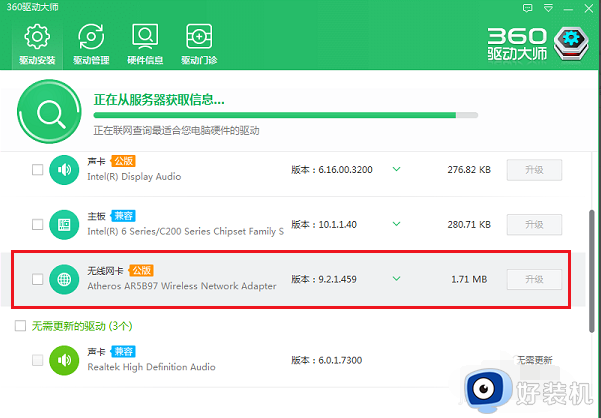
上文就是给大家总结的关于win系统无线网络不可用的解决步骤的全部内容了,平时大家在遇到这种情况的时候,就按照上述的方法进行操作就好了哦。
win7网络连接不可用怎么办 win系统无线网络不可用的解决步骤相关教程
- 联想笔记本win7无线连接不可用怎么办 win7电脑无线网络不能用的解决步骤
- win7无线连接不可用什么原因 win7系统无线网络连接不可用的处理步骤
- win7有线网络怎么连接 win7系统连接有线网络的步骤
- 笔记本win7系统无线网络找不到无法连接WiFi如何修复
- 电脑搜不到无线网络win7怎么回事 win7搜不到无线网络如何解决
- win7不显示无线网络连接怎么办 win7不显示网络连接怎么解决
- win7系统怎么连接无线网 win7系统如何连接无线网络
- win7发现不了无线网络连接怎么办 win7搜索不到无线网络列表解决方法
- win7网络连接中没有无线网络连接选项如何解决
- 新装win7无法连接无线网络怎么办 新装win7系统无法连接网络解决方法
- win7访问win10共享文件没有权限怎么回事 win7访问不了win10的共享文件夹无权限如何处理
- win7发现不了局域网内打印机怎么办 win7搜索不到局域网打印机如何解决
- win7访问win10打印机出现禁用当前帐号如何处理
- win7发送到桌面不见了怎么回事 win7右键没有发送到桌面快捷方式如何解决
- win7电脑怎么用安全模式恢复出厂设置 win7安全模式下恢复出厂设置的方法
- win7电脑怎么用数据线连接手机网络 win7电脑数据线连接手机上网如何操作
win7教程推荐
- 1 win7每次重启都自动还原怎么办 win7电脑每次开机都自动还原解决方法
- 2 win7重置网络的步骤 win7怎么重置电脑网络
- 3 win7没有1920x1080分辨率怎么添加 win7屏幕分辨率没有1920x1080处理方法
- 4 win7无法验证此设备所需的驱动程序的数字签名处理方法
- 5 win7设置自动开机脚本教程 win7电脑怎么设置每天自动开机脚本
- 6 win7系统设置存储在哪里 win7系统怎么设置存储路径
- 7 win7系统迁移到固态硬盘后无法启动怎么解决
- 8 win7电脑共享打印机后不能打印怎么回事 win7打印机已共享但无法打印如何解决
- 9 win7系统摄像头无法捕捉画面怎么办 win7摄像头停止捕捉画面解决方法
- 10 win7电脑的打印机删除了还是在怎么回事 win7系统删除打印机后刷新又出现如何解决
